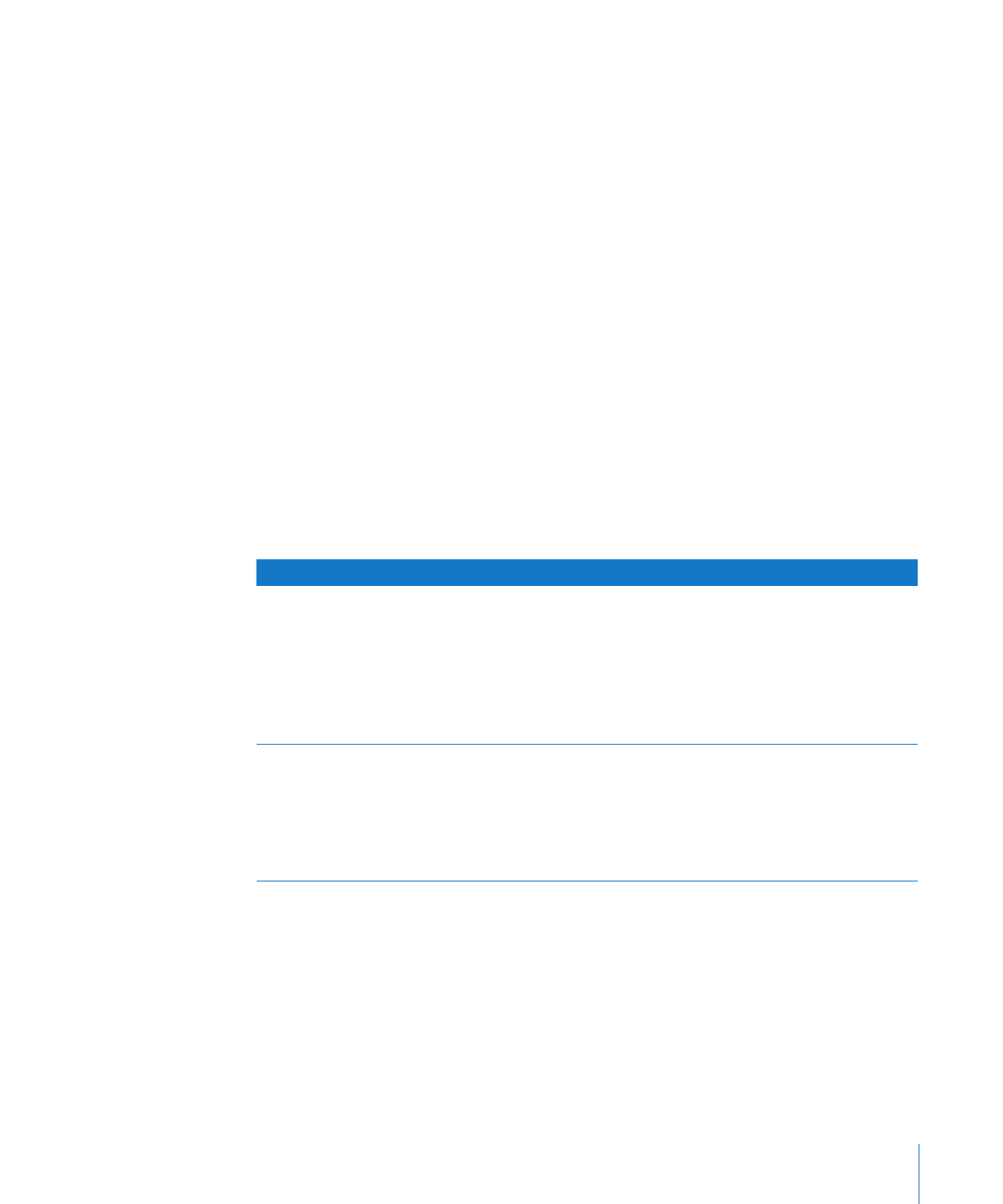
Dodawanie przypisu dolnego
W dokumentach edytora tekstu można umieszczać specjalne znaczniki, odsyłające do
notatek na dole strony. Notatki te to przypisy dolne.
Jak dodać przypis dolny?
1
Kliknij w „Inspektor” w pasku narzędzi, następnie kliknij w przycisk dokumentów, po
czym kliknij w „Dokument”.
2
Rozwiń menu „Przypisy dolne i końcowe” i wybierz z niego „Dolne”.
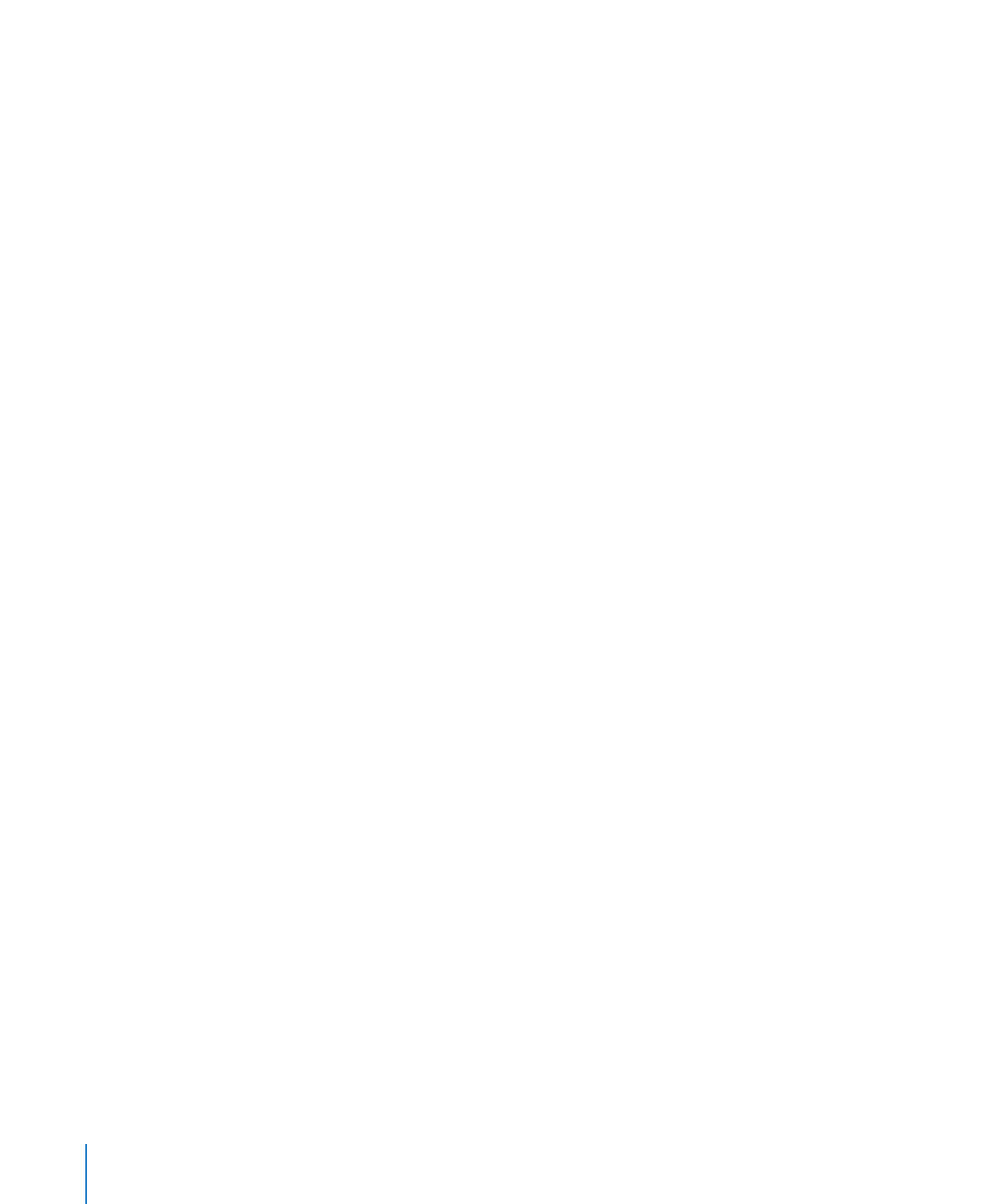
3
Rozwiń menu „Format komórki” i wybierz z niego format wyświetlania.
4
Rozwiń menu „Numeracja” i wybierz z niego, czy numeracja przypisów będzie ciągła,
czy rozpoczynana od początku na każdej stronie lub sekcji.
5
Umieść kursor w głównym tekście (nie w polu tekstowym, tabeli ani w innym obiekcie),
w miejscu gdzie ma znaleźć się znacznik przypisu.
6
Wybierz Wstaw > Przypis dolny.
Pojawi się znacznik przypisu dolnego, a kursor przeniesie się do odpowiedniego pola
przypisu na dole strony.
7
Wpisz tekst przypisu dolnego.
Oprócz tekstu możesz użyć także osadzonych kształtów, grafiki i innych obiektów.
Zobacz „Czym różnią się obiekty swobodne od osadzonych?“ na stronie 145.